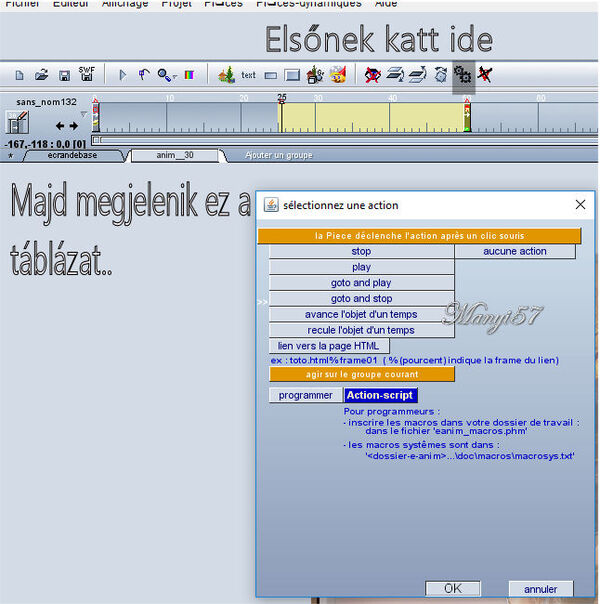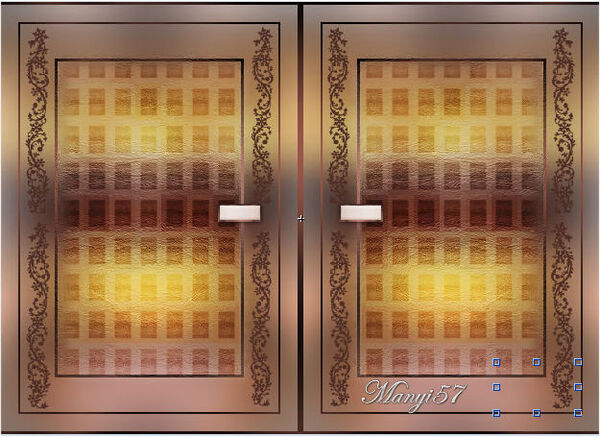-
pE-animAjtó zenével..
Flash Lecke 10
Ajtó zenével..
Lecke készítés közben készült kép..
E leckét másolni és más oldalra elvinni csak engedélyemmel lehet. E-anim 12 béta képszerkesztővel dolgozom e lecke alatt. Akkor kezdjük is el, ha figyelmesen dolgozol semmi baj nem lehet.
Folytassuk az ajtót és tegyünk rá zenét.
Az előző lecke szerint ( Ajtó nyitás) megtanultuk hogyan kell az ajtó nyitás- zárást elkészíteni, most készítsünk egy ugyanolyat és itt folytassuk hogy szóljon a zene , ha kinyitom az ajtó.
2014-be a zene hozzáadást Etuska dolgozta ki és ezt most is az ő munkája nyomán készítem el.
1: Lépés
Először is az időcsúszdát állítsuk vissza olyan 25-re és láss csodás az ajtó már is nyitva van.2: Lépés
Ha látod a nyolc kis kockát a nyitott ajtón akkor nincs semmi tenni valód vele, de ha nincs ott akkor bizony oda kell szerkeszteni a téglalapra katt és ott a szaggatott vonalra kell ismét kattintani, majd ha megjelenik a szerkesztésünkben akkor azt itt látható módon helyezzük el.3: Lépés
Rákattintunk a dupla fogaskerékre és megjelenik ez a táblázat.4: Lépés
Akkor most a felső sárga sávra katt és az átvált.
5: Lépés
Majd katt a Programmer felíratra, (ott bal oldalt közép tájon találod meg..
6: Lépés
Bejön mellette jobb oldal egy nagy fehér kocka, de a Librairie szóra kattints most. ( Tudod ott bal oldalt lent a harmadik, majd ez az ablak jelenik meg..7: Lépés
Akkor itt az elsőnél megkeresed a sound a jobb oldalon pedig a MP3Playt és ez lesz látható.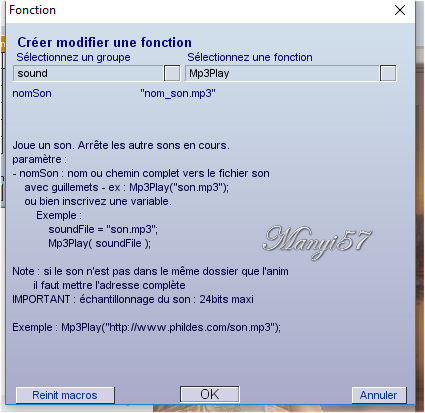
8: Lépés
Leokézzuk és megjelenik a fehér rész ahová a zenét kell beilleszteni.
9: Lépés
Akkor a macskakarom közé illesszed be az általad választott zene kódot.lásd az enyémet..
Majd okézd le.
10: Lépés
Ha ezzel készen vagy , akkor a csúszdát állítsuk vissza 50-re és látni fogod hogy asz ajtók ismét zárva vannak.11: Lépés
Ha a piros háromszög nincs leikszelve akkor lépjél rá , de az enyémre nem kell.
12: Lépés
Most pedig a téglalapra lépjél és a szaggatott vonalat keresd meg és katt rá.
13: Lépés
Egy kijelölés jelenik meg az ajtók közepén és azt vidd el oda ahol a záró felírat van. ( igen emlékezni kell hová tetted), Mert ha nem oda teszed akkor nem tudod majd lezárni a zenét az ajtó zárással.14: Lépés
Ezután a dupla fogaskerékre katt
, majd fent a hosszú sárga sávra katt és ismét a Programmer következik, látni fogod ahol a zene be van helyezve, na azt most egy az egyben töröld ki.
15: Lépés
Majd ezután katt a Librairie tudod ott bal oldalt lent a harmadik, majd ezt látod.
16: Lépés
Akkor itt katt ahol a MP3 playt látod és megjelenik az a rész ahol találod a MP3 Stop szót, na most arra katt és ami megjelenik okézd le.
17: Lépés
Most azt látod hogy a fehér ablakban az van írva hogy MP3 Stop(), ha ezt látod akkor itt is okézd le.
18: Lépés
Most megnézem mit alkottunk, a lejátszó gombra katt.
Egy kicsi várakozás után megjelenik a kész kép.
19: Lépés
Ha jól dolgoztunk kész az nyitás-zárás zenés ajtónk és lehetne menteni, de azt fogja mondani a képszerkesztő hogy ezt ő már mentette
20: Lépés
A továbbiakban úgy járunk el mint a többi flash képpel szoktunk. Remélem tetszett a lecke.
Köszönöm a türelmed várlak máskor is szeretettel.Képhez kód
<object width="000" height="000" data="Kód ide" type="application/x-shockwave-flash"><param name="src" value=" " /><param name="wmode" value="transparent" /></object>